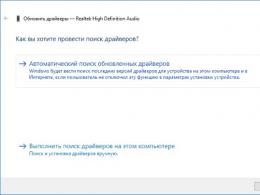Какую модель материнской платы от компании ASUS лучше выбрать. Обзор топовой материнской платы Asus ROG Maximus X Formula на чипсете Intel Z370 Конфигурация тестового стенда и условия тестирования
Для нижнего ценового сегмента, а также high-end модели. ASUS тоже решила не упускать возможность, объявив свои материнские платы Intel Z87 чуть раньше грядущей выставки Computex. Наши редакторы были приглашены на мероприятие ASUS в конце апреля в Амстердаме, где компания провела технический семинар с большим количеством интересной информации, которой мы с удовольствием делимся с нашими читателями.
ASUS планирует представить новые модели в рамках трёх известных семейств материнских плат, к которым мы уже привыкли. Конечно, мы имеем в виду обычную настольную линейку, семейства "Republic of Gamers" и "The Ultimate Force". В каждом семействе нас ждут новинки, новые модели с новыми названиями.
Настольная линейка ASUS Z87:
Ещё до мероприятия фотографии новой материнской платы ASUS наводнили Интернет. С первого взгляда видно, что ASUS немного изменила цветовую схему. Вместо сине-чёрной расцветки мы получаем золотисто-чёрные цвета. После выхода материнских плат Socket 1156 на чипсетах Intel 5-Series цветовая комбинация из чёрного/синего оттенков не менялась, но теперь нам придётся привыкать к новому внешнему виду моделей Socket 1150. Хорошо соответствует стилю и лозунг "Into the Future of Gold". Вместе с тем нельзя отрицать, что визуально новые платы ASUS напоминают линейку Black Extreme от ECS.
ASUS Z87-C:
Мы начнём с материнской платы Z87-C, которая представляет модель начального уровня в новом семействе Z87:
На фотографии можно легко разглядеть наличие четырёх фаз стабилизатора напряжения CPU и одной фазы для питания четырёх слотов DIMM, что не очень-то поможет экстремальному разгону процессора Haswell. Из слотов расширения можно отметить два слота PCIe 3.0 x16, позволяющие собрать конфигурацию с несколькими GPU из двух видеокарт. Также есть два слота PCIe 2.0 x1 и три слота PCI. Новым для южного моста Z87 PCH стала возможность подключения шести "родных" интерфейсов SATA 6G, что мы наблюдаем у "младшей" модели. Как и подобает недорогой материнской плате, ничего лишнего на ней нет. На панели ввода/вывода вы получите доступ к четырём портам USB 3.0. Ещё два порта доступны через внутреннюю "гребёнку". Также есть и порты USB 2.0, через внутренние гребёнки вы можете подключать до восьми портов.
ASUS Z87-A:
Следующая модель "по возрастанию" - Z87-A:
У данной модели CPU получил в два раза большее число фаз стабилизатора напряжения, то же самое касается и слотов DIMM. Слоты расширения включают три механических PCIe x16, два PCIe 2.0 x1 и два обычных PCI. Как и в случае материнской платы "-C", доступны шесть портов SATA 6G, причём все расположены под углом 90. Ниже можно разглядеть два тумблера. Их предназначение нам пока не понятно. В качестве бонуса модель "-A" оснащена кнопкой MemOK!
ASUS Z87 Plus:
Продолжим с материнской платой Z87 Plus:
 У материнской платы ASUS Z87-Plus используются более качественные компоненты, также есть больше интерфейсов
У материнской платы ASUS Z87-Plus используются более качественные компоненты, также есть больше интерфейсов
Оснащение материнской платы во многом повторяет Z87-A. Вы получите 8-фазную подсистему питания CPU. Но используются уже другие компоненты. Количество и типы слотов расширения идентичны материнской плате Z87-A. Ещё одно отличие кроется по интерфейсам SATA. Помимо шести жёлтых портов, подключенных к южному посту Z87 PCH, вы получите ещё два чёрных порта SATA 6G, подключенных к дополнительному контроллеру SATA.
ASUS Z87-Pro:
Следующая модель: ASUS Z87 Pro
Следующая модель Pro оснащена более мощной подсистемой питания CPU. Также уже стандартным стало добавление трёх слотов PCIe x16 и четырёх слотов PCIe 2.0 x1. От слотов PCI, вместе с тем, было решено полностью отказаться. Как и в случае Z87 Plus, у Z87 Pro вы получите восемь портов SATA 6G. Также доступна и кнопка MemOK!, встроенная на плату кнопка питания и отладочный дисплей. В дополнение к порту LAN вы также получите функциональность WLAN и Bluetooth.
ASUS Z87 Deluxe:
Конечно, ASUS выпустила и премиальную версию материнской платы Z87 Deluxe:
У флагманской модели вы получите оснащение, схожее с Pro. Но также отметим и некоторые дополнительные бонусы. SSD, жёсткие диски и оптические приводы вы можете подключить к десяти скоростным интерфейсам SATA 6G. Также есть и большое количество опций разгона, включая кнопки MemOK!, питания и сброса, Clear CMOS. Для быстрой диагностики будут полезны два отладочных дисплея.
ASUS Z87-WS:
ASUS также продумала и модель для рабочих станций, а именно Z87-WS:
Если у вас какие-то специальные требования, но к переходу на Socket 2011 вы не готовы, обратите внимание на материнскую плату Z87-WS. По вертикали можно видеть восемь фаз, которые отвечают за подачу напряжения на CPU. Для материнской платы довольно необычно количество 8-контактных разъёмов питания EPS - их два. Как правило, два гнезда питания EPS встречаются у материнских плат Socket 2011. Также вы получите десять портов SATA 6G. Для видеокарт ASUS предусмотрела четыре механических слота PCIe x16, которые позволяют собрать конфигурацию multi-GPU на четырёх видеокартах. Для этой цели служит и дополнительное 6-контактное гнездо питания PCIe, призванное предотвратить проблемы со стабильностью. Также есть и кнопка MemOK!, а также другие кнопки прямого доступа для питания, сброса и очистки CMOS. Как и в случае версии материнской платы Deluxe, вы сможете отслеживать проблемы с помощью двух отладочных LED-дисплеев. Кому-то будет полезен и порт USB 2.0 в нижней части платы.
ASUS P9D-WS:
Ещё одна плата для рабочих станций, но в урезанном виде - P9D-WS.
"Бюджетную" материнскую плату для рабочих станций увидишь не каждый день. Но ASUS P9D-WS оснащена приличным набором функций. Вы получите четыре слота PCIe x16, один PCIe 2.0 x1 и два слота PCI. Набор интерфейсов для подключения накопителей ограничен шестью портами. Особой функцией материнской платы является поддержка ECC UDIMM.
ASUS Z87I Deluxe:
Если вам нужна функциональная материнская плата в формате mini (ITX), то обратите внимание на Z87I Deluxe.
Перед нами версия Deluxe в формате Mini-ITX. Конечно, по причине экономии пространства на материнской плате присутствуют только два слота DIMM и один PCIe 3.0 x16. Но зато вы сможете подключать накопители через шесть портов SATA 6G. Также есть и приличный набор портов USB: на панели ввода/вывода вы получите шесть USB 3.0 и четыре USB 2.0. Внутри также есть гребёнки для обоих стандартов USB. Компактные материнские платы сегодня часто оснащаются поддержкой WLAN, есть она и у Deluxe Z87I.
Также на слайдах презентации было показано две дополнительные материнские платы Z87-Deluxe/Dual и Z87-Expert, однако информации о них мы не обнаружили.
В последнее время, из-за финансового кризиса и роста цен, при сборке домашнего компьютера все больше и больше решений на платформе АМД. За меньшую цену можно получить достаточную производительность для большинства задач. И на этом фоне уверено набирает популярность платформа на сокете FM2+. Ранее ее выбирали для сборки мультимедийного компьютера, ведь APU под этот сокет - это удачное сочетание центрального и видеопроцессора, два в одном, так сказать. А на сегодня, на этом сокете, можно собирать игровые компьютеры при ограниченном бюджете, с дискретной видеокартой. К примеру, на процессоре Athlon 860K, четырехядерный процессор под сокет FM2+ стоит всего около 5000 рублей. На пару сотен дороже вам обойдется APU A8-7650K с GPU Radeon R7 на борту, это если вы хотите ещё и сэкономить на видеокарте.
Для бюджетной сборки выберем и бюджетную материнскую плату на флагманском чипсете AMD A88X
. Этот чипсет позволит нам разгонять процессоры с индексом К.
Сегодня мы рассмотрим одного из претендентов, желающих поселится в вашем домашнем компьютере. Это будет материнская плата компактного формата ASUS A88XM-E
.
Почему именно она? Дело в том, что у бюджетных материнских плат всегда есть какие-то ограничения: у конкурентов в эту цену может отсутствовать HDMI интерфейс (для мультимедийной сборки это большой минус – не подключить к телевизору или ресиверу), может отсутствовать вывод USB 3.0 на переднюю панель (неприятный момент), зачастую отсутствует слот PCI (не куда будет воткнуть свой старый ТВ тюнер). У этой же материнской платы все это есть, но ограничения конечно никуда не делись: всего 4 гнезда USB на задней панели, всего два слота под оперативную память, неудобное подключение 7.1 акустики.
Если вы заинтересовались, то давайте познакомимся с материнской платой подробнее и по порядку.
Технические характеристики
Чипсет: MD A88X (Bolton D4)
Процессор: AMD Socket FM2+ Athlon™/A- Series Processors
Оперативная память: 2 x DIMM, Max. 32GB, DDR3 2400(O.C.)/2133/1866/1600/1333 MHz Non-ECC, Un-buffered Memory
Графика: HDMI максимальное разрешение 4096 x 2160 @ 24 Hz / 1920 x 1200 @ 60 Hz
- DVI максимум 2560 x 1600 @ 60 Hz
- RGB максимум 1920 x 1600 @ 60 Hz
Максимальное использование памяти 2048 MB
AMD Dual Graphics технология
Слоты расширения: 1 x PCIe 3.0/2.0 x16, 1 x PCIe 2.0, 1 x PCI
Порты для накопителей: 6 x SATA 6Gb/s, Raid 0, 1, 10, JBOD
LAN: Realtek 8111GR, 1 x Gigabit LAN
Звук: Realtek ALC887-VD 8-Channel High Definition Audio CODEC
Порты USB: 4 x USB 3.0 (два на задней панели), 6 x USB 2.0 (два на задней панели)
Разъемы на задней панели:
1 x PS/2 keyboard (purple)
1 x PS/2 mouse (green)
1 x DVI
1 x D-Sub
1 x HDMI
1 x LAN (RJ45)
2 x USB 3.0
2 x USB 2.0
3 x Audio jack(s)
Разъемы на плате:
1 x USB 3.0 коннектор на 2 USB 3.0 порта
2 x USB 2.0 коннектора на 4 USB 2.0 порта
1 x TPM
1 x COM
6 x SATA 6Gb/s
1 x CPU Fan 4-пин
1 x Chassis Fan 4-пин
1 x S/PDIF выход
1 x 24-pin EATX
1 x 4-pin ATX 12V
1 x аудио коннектор
1 x системный коннектор передней панели
BIOS: 64 Mb Flash ROM, UEFI AMI BIOS
Форм-фактор: mATX (22.6 cm x 18.8 cm)
Упаковка и комплектация
Обычная компактная коробка из плотного картона с цветной полиграфией. Выполнена в черных и желтых тонах. Не смотря на бюджетность, заявлено соответствие фирменной концепции ASUS 5Х Prptection предусматривающей всевозможные виды защиты (перегрузки, коррозии и прочее) и качественные компоненты.


На обратной стороне на английском языке расписаны все преимущества и особенности, а также поддерживаемые технологии. Кого-то может заинтересовать технология AMD Dual Graphics и возможность вывода изображения в 4K Ultra HD.

Комплектация минимально возможная: диск с ПО, инструкция, планка на интерфейсную панель и два шлейфа SATA.

Внешний вид
Печатная плата темно-коричневого цвета размером 226 × 188 мм. Из-за компактного размера возможно кому-то компоновка элементов покажется неудобной.

Так, например, разъем PCI Express ×16 расположен близко к защелкам DIMM-слотов, при установке видеокарты с бэкплеем защелки уже не откроешь. Видеокарта будет перекрывать единственный слот PCI Express x1.

Колодка для подключения USB 3.0 располагается снизу, а не на удобном правом краю.

Всего два 4-пин контакта для подключения вентиляторов. Зато оригинально разместились SATA порты – три горизонтально и три вертикально. Возможно создание RAID массивов.

Из радиаторов присутствует только один - небольшой алюминиевый, для охлаждения чипсета, крепится он на пластиковых клипсах.
Для установки планок памяти всего два слота. Если где-то сможете приобрести планки на 16 Гб, то можно установить 32 Гб оперативной памяти. Можно поставить планки частотой 2133 МГц или разогнать до 2400 МГц. Хочу обратить ваше внимание: если планируете задействовать встроенное видеоядро, то лучше устанавливать память в двухканальном режиме.

Питание к плате подключается через 24-контактный разъем и дополнительный 4-х контактный. Питание построено по пяти фазной системе 3+2, используются надежные твердотельные конденсаторы.

Сетевой контролер представлен в виде Realtek 8111GR, а звуковая система основывается на кодеке Realtek ALC887.

Теперь давайте рассмотрим интерфейсы данной материнки. Здесь имеются архаичные порты PS/2 для мыши и клавиатуры, три видеоинтерфейса: HDMI, DVI-D, и D-Sub. Всего четыре порта USB, два из них версии 3.0. Гигабитный LAN порт и три аудиопорта 3.5 мм. Для подключения 7.1 акустики придется еще задействовать выход аудио на передней панели.

Расширить количество USB портов можно дополнительными планками: к материнке можно подключить еще 2 USB 3.0 и 4 USB 2.0. Плюс есть возможность подключить COM порт.
Так же расширить количество USB можно прикупив вот такой контроллер:

Обратная сторона текстолита не стоит подробного рассмотрения, здесь только пластина крепления для кулеров.

BIOS
При входе в BIOS нас встречает дружелюбный UEFI интерфейс, можно включить русский язык. На главном экране вся информация о устройствах, температурах, скоростях системных вентиляторов и приоритеты загрузки накопителей. Есть возможность делать скриншоты BIOS: достаточно вставить флешку и нажать F12.

Нас конечно больше заинтересуют возможности вкладки Ai Tweaker. Множитель частоты памяти можно изменять от 800 до 2400 МГц, и изменять задержки памяти.




Для разгона процессора можем изменять множитель, напряжения, частоты системной шины и чипсета.
Во вкладке Monitor можно регулировать скорость вращения системных вентиляторов.

Во вкладке загрузки есть возможность установить быструю загрузку. При этом начальный этап загрузки проходит действительно быстрее, но на скорость загрузки ОС это естественно никак не влияет.

И еще одна дополнительная вкладка для запуска утилиты обновления BIOS. Этой возможностью я воспользовался, на сайте имелась свежая версия BIOS. Процедура довольно простая: скачиваете новый BIOS с сайта производителя, извлекаете его из архива, записываете на флешку отформатированную в FAT. Далее запускаем в BIOS утилиту, указываем нужный нам файл, и ждем завершения процедуры.


Сборка и тестовый стенд
На материнскую плату был установлен APU A8-7650K.

В качестве термоинтерфейса я использовал не совсем обычную пасту: HY710 с заявленной теплопроводностью 3.17 Вт/м-к. В магазинах такой не встретишь – термопаста была выписана с Китая, в комплекте специальный пластиковый шпатель.

Для охлаждения использовался компактный кулер Zalman CNPS8X Optima – его вы так же не встретите в каталоге ДНС, хотя кулер довольно эффективный для своих размеров.

Стенд открытый, остальные комплектующие не столь важны, к сожалению память была доступна только одной планкой, желательно с этим процессором задействовать двухканальный режим.
Без проблем загрузилась ранее установленная Windows 7, были установлены все драйвера с сайта производителя и фирменные утилиты.
Утилиты
На фирменном софте стоит остановится подробнее. ASUS AI Suite 3 состоит из нескольких вкладок. Вкладка управления скоростью системных вентиляторов примечательна тем, что может предварительно протестировать подключенные к материнке вентиляторы, определить их минимальные и максимальные скорости. Можно пользоваться автоматическими режимами, а можно все настроить вручную.

Следующая вкладка позволяет задействовать функцию USB 3.0 Boost. Дело в том, что в материнской плате реализована поддержка протокола UASP.

При переключении в режим ускорения ваш накопитель отключается и подключается заново, но к сожалению, скорости растут только при использовании соответствующего периферийного устройства. На моей флешке никаких заметных изменений не произошло.


Самая интересная вкладка позволяет разгонять процессор из-под операционной системы. Скажу сразу это плохая затея. Поначалу все идет хорошо: повышаете множитель тестируете, но при зависании компьютера значения не скидываются, и при загрузке утилита автоматически загружается с последними значениями, что приводит опять к зависанию. Нужно успеть при загрузке отключить утилиту раньше, чем зависнет компьютер.

Разгон
На материнской плате ASUS A88X-PRO данный процессор работал на частоте 4.4 ГГц. Здесь же, частоту удалось поднять только до 4.0 ГГц.

И ограничением явилась именно материнская плата – перегревался чипсет, температура радиатора на нем при разгоне поднималась выше 86 °С. Скорее всего именно это приводило к зависанию системы.

BIOS позволяет разгонять и процессоры с заблокированным множителем. В этом случае возможен разгон по частоте. Данный процессор стабильно работал с частотой шины 115 МГц.

Заключение
Выбирая материнскую плату под сокет FM2+ стоит присмотреться к материнским платам на чипсете A88X. Модель ASUS A88XM-E заметно выделяется среди конкурентов за минимальный бюджет. Несмотря на ряд компромиссных решений, у этой платы множество достоинств: надежная компонентная база, разнообразие видеоинтерфейсов, широкие возможности по разгону как процессоров, так и памяти.
Плюсы:
Фирменная концепция 5X PROTECTION
Пятифазная система питания DIGI+ VRM
Шесть портов SATA 6 Гбит/с
Наличие USB 3.0, в том числе и вывод на переднюю панель
Поддержка технологии AMD Dual Graphics
Возможности BIOS по разгону
Наличие HDMI разъема
Фирменные утилиты в комплекте
Низкая стоимость
Минусы:
Всего два слота под оперативную память
При установке видеокарты перекроется PCI-Е слот
Мало USB разъемов на задней панели
Греется радиатор чипсета при разгоне
Всего два разъема для подключения вентиляторов
В этом обзоре мы будем знакомиться со старшей платой ASUS семейства Prime для процессоров AMD AM4. Согласно задумкам разработчиков, возможности такого продукта не должны превосходить решения серий ROG, но быть немногим лучше TUF Gaming, чей мундир уже отстаивала модель TUF X470-Plus Gaming . Кроме того, будет интересно провести параллели с представителем прошлого поколения — Prime X370-Pro .
Концепция осталась выдержанной — перед нами модель для разовой и конечной сборки компьютера, где нет вспомогательных кнопок или индикаторов. Перечень возможностей приобрёл облик, соответствующий современным представлениям о платах middle-end, оценить его можно по таблице ниже, более детально о каждом узле можно будет узнать в нашем обзоре.
| Модель | |
|---|---|
| Официальная страница продукта в Сети | asus.com |
| Чипсет | AMD X470 |
| Процессорный разъём | AMD AM4 |
| Процессоры | AMD Series: Athlon Zen, Athlon X4, A6, A8, A10, A12, Ryzen 3, Ryzen 5, Ryzen 7 |
| Память | 4 DIMM DDR4 SDRAM 2133/2400/2666/2800*/2933*/3000*/3200*/3466*/3600*(OC), максимум 64 ГБ |
| Слоты PCI-E | 2 x PCI Express 3.0 x16 (x16+x0, x8+x8) — CPU 1 x PCI Express 3.0 x16 (x8) — APU/Athlon 1 x PCI Express 2.0 x16 (x4) — X470 3 x PCI Express 3.0 x1 — X470 |
| M.2 | 1 x PCI Express 3.0 x4, SATA (Key M, 2242/2260/2280/22110) — Ryzen 1 x SATA (Key M, 2242/2260/2280/22110) — A-Series/Athlon X4 1 x PCI Express 2.0 x2, SATA (Key M, 2242/2260/2280) — X470 |
| Встроенное видеоядро (в APU) | Radeon Series: Vega, R7, R5 |
| Видеоразъёмы | HDMI 1.4b, DisplayPort 1.2 |
| Количество подключаемых вентиляторов | 7x 4pin |
| Порты PS/2 | 1 (клавиатура/мышь) |
| Порты USB | 2 х 3.1 Gen2 (2 разъёма на задней панели, ASM1142) 1 х 3.1 Gen2 (разъёмов на задней панели нет, X470) 4 х 3.1 Gen1 (4 разъёма на задней панели, CPU/APU/Athlon) 4 х 3.1 Gen1 (2 разъёма на задней панели (A и C), X470) 4 x 2.0 (разъёмов на задней панели нет, X470) |
| VR Ready | + |
| Serial ATA | 6 x SATA 6 Гбит/с (X470) |
| RAID | 0, 1, 10 (SATA, X470) |
| Встроенный звук | Crystal Sound 3 (7.1, HDA): Codec — S1220A (Realtek ALC1220) |
| S/PDIF | Разъём на плате (выход) |
| Сетевые возможности | Intel I211-AT (Gigabit Ethernet) |
| COM | 1 (внутренний) |
| TPM | + |
| UEFI | AMI UEFI |
| Форм-фактор | ATX |
| Размеры, мм | 305 x 244 |
| Дополнительные возможности | Thermal sensor connector, поддержка AMD 3-Way CrossFireX и NVIDIA 2-Way SLI, Lighting Control Center (система подсветки Aura, включая пару Aura RGB Strip Header) |
| Цена в рознице, $ | 201 |
Упаковка и комплектация
Коробка обычных размеров. На лицевой стороне разместили фото продукта, где лёгкий акцент выполнен на подсветке.

Обратная сторона расскажет про особенности аппаратного характера. О каких-либо программных и тем более комплектных бонусах здесь речь не ведётся.

Набор чуть лучше базового. Имеется:
- руководство пользователя, в котором подробно проиллюстрированы и описаны подпункты UEFI (на английском языке);
- QR-код DIY Guide, ведущий на страницу официального сайта, где размещена подробнейшая инструкция по сборке ПК;
- комплект из пары винтов и стоек для устройств формата M.2;
- краткое многоязычное руководство пользователя по сборке ПК;
- диск с драйверами и фирменным ПО;
- переходник для удобного подключения корпусных разъёмов ASUS Q-Connector;
- купон со скидкой для выполнения процедуры оплетения проводов (раундинга);
- два кабеля SATA 6Gb/s, один из которых с Г-образным разъёмом на одном из концов;
- заглушка для корпуса с тиснением символов и иконок обозначения гнёзд. Обратная часть оклеена шумопоглащающим материалом;
- двойной жёсткий мостик для организации SLI.

Внешний вид
Появившийся козырёк над портами ввода-вывода оставил в прошлом эру, когда достаточно крепкие платы работали и без него. Размеры изделия соответствуют формату ATX, в наличии девять точек под фиксацию положения винтами в корпусе.

Обратная часть устройства не имеет значимого числа электронных компонентов. Все радиаторы крепятся винтами.

Массивный охладитель хаба снабжён полупрозрачной декоративной наклейкой. Через неё будет виден свет от распаянных на плате светодиодов, включённых в структуру фирменной подсветки Aura.

Верхнее посадочное место под устройства M.2 оснащено охладителем немалых размеров. Там можно будет смонтировать в том числе и продукты формфактора 22110.

Радиатор оснащён термполипучкой приличной площади.

Внизу платы есть второе гнездо, длина устройств, монтируемых здесь, ограничена восемью сантиметрами.

Увеличение числа M.2 привело к сокращению портов SATA, теперь их всего шесть штук, все они поперечного типа.

В наличии гнездо под симметричный корпусной кабель интерфейса USB последнего поколения. Есть также и обычные колодки — две штуки под кабели второго поколения интерфейса и ещё одна для третьего. Также можно отметить появление второй колодки для устройств RGB.

Два верхних гнезда PCI-E x16 будут работать с процессором, остальные — с хабом. Звуковой кодек обзавёлся экраном, ОУ нет, их нужно искать в других семействах материнских плат.

Фигурный выступ на козырьке сделан неспроста, он полупрозрачный и будет пропускать свет от двух многоцветных диодов, распаянных под ним. Радиаторы невысокие, их ребристость условная, проблемы совместимости с системами охлаждения ЦП вряд ли возникнут.

Идеологически схема организации стабилизации питания осталась неизменной. Перемаркированный ШИМ-контроллер ASP1405I обеспечивает работу VRM по схеме 6+2 фазы. Для подсистемы SOC Voltage имеется два удвоителя IR3599 , потому итоговое число каналов будет равно четырём. Сменились силовые элементы. Здесь распаяны десять сборок (с интегрированным управляющим драйвером) IR3553 . Такое же число (шесть штук) используется для стабилизации питания процессора в уже испытанной ASUS ROG Strix B450-I Gaming , а она вполне успешно справилась с разгоном старшего процессора. Проверим поведение этой модели чуть позже.

ASUS Prime X470-Pro является примером устройства, где и площади основания, и количества используемого термоинтерфейса полностью достаточно для обеспечения полноценного контакта силовых элементов и охладителей.

Где изменений нет вообще, так это на задней панели, не считая, конечно, появления тут козырька. Есть немало пространства между стойками, чтобы обеспечить удобный доступ к любому порту, а их общий набор, в целом, неплох. Если припомнить уровень отпускной цены за устройство, то, возможно, число выходов USB может показаться малым.

Разумеется, здесь сюрприза быть не может. Материнские платы давно уже критично не влияют на производительность. Даже та разница, которую мы наблюдаем в результатах, это погрешность. Заметную разницу в производительности может обеспечить замена процессора или видеокарты, но не материнской платы. Но не стоит забывать, что качественная материнская плата при грамотной настройке возьмет куда большие частоты при разгоне процессора, чем бюджетная. Поэтому, если вы покупаете материнскую плату с прицелом на разгон, стоит обращать внимание на серьезные модели.
Заключение
Итак, мы изучили еще одну материнскую плату семейства Republic Of Gamer (ROG) - ASUS Maximus V Formula Thunder FX.
Материнская плата поставляется в отличной богатой комплектации. И дело не только в куче шнурков и кабелей, а еще и во внешней звуковой карте, которая оставила позитивные впечатления. Если вы не хотите тратиться на отдельный звук, а интегрированный в материнскую плату вас по каким-то причинам не устраивает, то это идеальный вариант.
Следует отметить также отличное программное обеспечение. Оно находится на диске с драйверами. Несколько фирменных утилит ASUS ROG, сделанных на славу, помогут вам в постоянном мониторинге вашей системной платы и её тонкой настройке прямо из Windows.
А теперь о самом девайсе. Материнская плата ASUS Maximus V Formula Thunder FX представляет собой квинтэссенцию существующих ныне технологий. На этой материнской плате есть просто все, что можно себе представить. Это и мощная подсистема питания, и богатый набор разъемов PCI-E, вдобавок к которому на плате распаян полноценный PCI-E-хаб PLX PEX 8608, обеспечивающий дополнительные линии PCI-E. Это поможет вам, если вы захотите построить систему SLI или CrossFireX.
Интегрированный звук очень качественный, и, по информации с официального сайта, оборудован дополнительно усилителем для наушников. Это говорит, что работы над аудио-кодеком SupremeFX, теперь уже четвертой версии, не останавливаются.
Материнская плата оборудована системами беспроводной связи, такими как: Wi-Fi и Bluetooth 4.0. Это очень полезное дополнение в современном мире. Помимо этого, вы можете доустановить необходимые вам модули связи, например, 4G. Ведь материнская плата оборудована разъемом mPCI-E.
Плата хорошо подготовлена для оверклокеров, которые разгоняют процессор не просто путем повышения напряжения на 0.1-0.25, а с применением жидкого азота для достижения максимальных результатов. Возможность переделки штатного охлаждения платы в жидкостное поможет справиться с тепловыделением мощной подсистемы питания при разгоне.
За все перечисленные выше качества, плата получает награду «Выбор редакции».
Малогабаритный, тихий и мощный комп – мечта любого пользователя. Слоты на ATX и EATX платах по большей части пустуют, используются один-два PCI Express, два-три SATA и один M.2. Так зачем покупать большой жестяной ящик, ставить туда огромную материнскую плату, если больше половины пространства будет не используется? Правильно, незачем. Под мощные системы нужны малогабаритные, но многофункциональные материнские платы. Такие, как ASUS ROG Strix X470-I Gaming
Технические характеристики
- Форм-фактор: Mini ITX, 170 х 170 мм
- Процессорный разъем: Socket AM4
- Системная логика: AMD X470
- Оперативная память: 2x DIMM, DDR4-3600 до 32 Гбайт
- Звук: 7.1 HD audio
- Сеть проводная: 1 Гбит Ethernet (Intel I211-AT)
- Сеть беспроводная: Wi-Fi 802.11ac, Bluetooth v4.2
- Слоты расширения: 1x PCI-Ex16
- Накопители: 4x SATA III 6 Gbit/s, 2x M.2
- Задняя панель: HDMI, RJ45, 2x USB 3.1 Type-A, 4x USB 3.0, 3x 3,5 мм аудиоджек, 1x ASUS Wi-Fi GO!
- Цена: 15 000 рублей
Комплектация
Коробка скромных размеров, раза в четыре меньше обычного картонного бокса для ATX платы.Аксессуаров приложили стандартный набор – инструкция, наклейки, заглушка на заднюю панель, диск с драйверами, SATA кабели, антенна, шлейф подключения подсветки. Да, тренды пробрались уже во все форм-факторы, и даже если на текстолите между разъемами мизинца не пролезет, то для доброго десятка светодиодов всегда найдется место.


Внешний вид
Полноразмерная игровая плата, ужатая до габаритов Mini ITX, выглядит так:
Монтаж очень плотный. Все, что не уместилось на основной плате, монтируется на отдельных мелких друг над другом. Этим ITX матери похожи на блоки питания - в дешевых и слабых сериях все помещается на одном куске текстолита, в дорогих же целые блоки выносятся на отдельные печатные платы для экономии места.
Интересен тот момент, что плата под процессоры AMD. Socket AM4 занял немало места, но около пластиковых опор крепления достаточно свободного места под габаритные кулеры.

Поддерживаются все Ryzen, включая 2700X с TDP 105 ватт. Для него нужен мощный преобразователь питания, и он тут есть, аккурат между сокетом и задней панелью. Всего шесть фаз, управляется контроллером IR3555.


На силовые транзисторы установлен крупный радиатор, смещенный в сторону задней панели, дабы не мешать СО на процессоре.

Разъемов под оперативную память всего два. Расстояния между слотами достаточно, чтобы влезли планки с крупными радиаторами. Поддерживаются модули частотой до DDR4-3600 включительно.

Ниже слотов DIMM контактные колодки второго и третьего USB, два из четырех SATA, да штырьки индикаторов передней панели корпуса.

Справа от розетки подключения питания ATX24 распаяны четыре светодиода, отображающие этапы прохождения POST. Это, конечно, не двухзнаковый индикатор, но понять ход процесса можно.

Слот PCI Express один, с шестнадцатью линиями, под видеокарту. Разместили у самого края, что не совсем «классика» для ITX плат, но иначе никак.

Сразу за PCIEx16 многоэтажная конструкция, венчает которую радиатор одного из M.2 слотов. Справа о неё – ещё два SATA. Логотип ROG на радиаторе подсвечен, питание подается через семиштырьковый коннектор.



Под ним небольшая печатная плата, на которой смонтирован M.2 разъем, аудиокодек и три миниджека.



Второй M.2 – на обратной стороне платы, аккурат под системной логикой.

На «первом этаже» - чипсет с небольшим радиатором, микросхема управления TPU и «мультик» (контроллер ввода-вывода) IT8760E.

Вот так на минимальной площади можно просто и надежно разместить и накопитель с радиатором, и звуковую карту, и в разводку под чипсет на основной плате не вмешиваться.
Задняя панель скудновата – шесть USB разных версий, HDMI и проводная сеть, три джека аудиокарты и две высокочастотных розетки под антенну Wi-Fi 802.11ac и Bluetooth.

Вообще беспроводная сеть на ITX платах встречается гораздо чаще, чем на ATX. Не очень понятна причина такой избирательности. Многие пользователи охотно откажутся от проводов при наличии высокоскоростной «беспроводки» с выносной антенной, гарантирующей хороший прием в бетонных коробках.
Четырехконтактных разъемов под вентиляторы три, один из них может питать мощный потребитель (помпу СВО, например). Рядом четырехштырьковая колодка для обычной RGB ленты и трехштырьковая – для адресной.

UEFI меню BIOS претерпело незначительные сокращения по сравнению с оным на полноразмерных ATX платах.


В разделе Ai Tweaker все так же много опций для изменения напряжений, частот и таймингов.




Раздел Advanced позволяет детально настроить режимы работы процессора, слотов и интерфейсов.






Температурный мониторинг доступен в полном объеме, равно как и настройка оборотов вентиляторов.



В разделе Tools собраны небольшие, но очень полезные при настройке системы утилиты. Можно быстро узнать содержимое SPD оперативной памяти, посмотреть данные видеокарты, «запомнить» настройки в одном из профилей или наоборот, подгрузить их.





Для них же – сокращенная версия обширного меню, отображающая на одном экране все необходимое.

В целом плата понравилась. Процессор Ryzen 7 2700X подхватился без проблем и работал в составе игровой платформы совместно с картой GTX 1080 Ti Poseidon неделю. Каких-либо минусов, связанных с уменьшением габаритов, я не ощутил. Можно пожаловаться на отсутствие кнопок быстрого старта, перезагрузки и сброса BIOS, но подобные платы крайне редко работают на открытых стендах, и особой надобности в них нет.
Подведём итоги
ASUS ROG Strix X470-I Gaming – отличная малогабаритная материнская плата под новейшие процессоры AMD Ryzen. Она отлично подходит для постройки как игровой, так и рабочей системы в малогабаритном корпусе. Для системы питания не составит труда прокормить топовые камни AMD под Socket AM4, да и проблем с установкой габаритных видеокарт материнка не доставит. Все необходимое для разгона и тюнинга есть в BIOS, и, пожалуй, единственный объективный недостаток платы – малое количество USB разъемов, как на задней панели, так и под колодки.Цена адекватная – постройка полноценной матплаты в Mini ITX формате с использованием качественных комплектующих стоит недешево, и вряд ли другие производители могут предложить что-то подобное по функционалу и габаритам за меньшие деньги.
Плюсы
- Малые габариты платы
- Мощная подсистема питания
- Поддержка всей линейки процессоров Ryzen
- Встроенный Wi-Fi 802.11ac и Bluetooth модули
- Возможность установки двух M.2 накопителей.
- RGB подсветка
- Мало USB разъемов